- Knowledge base
- Marketing
- Campagne
- Associare asset e contenuti a una campagna
Associare asset e contenuti a una campagna
Ultimo aggiornamento: 22 ottobre 2025
Disponibile con uno qualsiasi dei seguenti abbonamenti, tranne dove indicato:
-
Marketing Hub Professional, Enterprise
- Legacy Marketing Hub Basic
È possibile aggiungere asset esistenti a una campagna dalla pagina dei dettagli della campagna stessa. Alcune risorse, come le e-mail di marketing o i post sui social, possono essere associate alle campagne dai rispettivi strumenti.
Prima di iniziare
- Una volta che un contatto viene contrassegnato comeinfluenzato da una campagna, l'influenza della campagna non può essere rimossa. Questo aiuta a mantenere un registro completo del coinvolgimento. Si consiglia vivamente di rivedere le proprie risorse, come le liste, prima di associarle a una campagna.
- Gli URL di tracciamento per le campagne di ricerca a pagamento e altre fonti possono essere associati a una campagna solo al momento della creazione. Non è possibile associare o modificare la campagna di un URL di tracciamento esistente. Per saperne di più sull'associazione delle campagne quando si creano gli URL di tracciamento.
- L'aggiunta di risorse o contenuti già associati a un'altra campagna a una nuova campagna li rimuoverà dalle campagne correnti. Solo i flussi di lavoro e le liste possono essere associati a più campagne.
- Quando si associano risorse a una campagna, è necessario disporre dei permessi per la risorsa corrispondente. Ad esempio, per associare una sequenza a una campagna, è necessario disporre dei permessi di modifica delle sequenze. Per saperne di più sui permessi degli utenti in HubSpot.
Aggiungere risorse alle campagne
Tutte le risorse possono essere associate a una campagna dalla pagina dei dettagli della campagna. Per associare un asset:
- Nel tuo account HubSpot, passa a Marketing > Campagne.
- Fare clic su una campagna.
- In alto a sinistra, fare clic su Azioni e selezionare Aggiungi attività.
- Nella finestra di dialogo, selezionare un tipo di risorsa nel menu della barra laterale di sinistra da aggiungere alla campagna.
- Per aggiungere una risorsa esistente:
-
- Nel menu della barra laterale sinistra, selezionare il tipo di attività che si desidera aggiungere.
- Se un tipo di risorsa specifica non è disponibile con l'abbonamento, viene visualizzato con un'icona a forma di lucchetto.
- Se il vostro account utente non ha accesso a un tipo di risorsa specifico, questo sarà grigio.
- Utilizzare la barra di ricerca per cercare le risorse o i contenuti.
- Selezionare la casella di controllo accanto a una risorsa o a un contenuto per aggiungerlo alla campagna. Se si utilizza il componente aggiuntivo Marchi, si consiglia di associare gli asset dello stesso marchio. Alcune risorse non possono essere associate ai marchi, per saperne di più sull'associazione delle risorse ai marchi.
- Nel menu della barra laterale sinistra, selezionare il tipo di attività che si desidera aggiungere.
-
- Al termine, fare clic su Salva.
- Al termine, fare clic su Salva.

- Per aggiungere una nuova risorsa:
- Fare clic su Crea [asset]. Si verrà indirizzati alla dashboard dell'asset in una nuova scheda del browser. Quando si crea una nuova risorsa, questa viene automaticamente associata alla campagna.
- Dopo aver creato la nuova risorsa, tornare alla scheda del browser delle campagne.
- Nella finestra di dialogo Aggiungi attività, fare clic su Aggiorna per le nuove attività. La nuova risorsa verrà visualizzata dopo l'aggiornamento.
- Selezionare la casella di controllo accanto alla nuova risorsa per aggiungerla alla campagna.
- Fare clic su Salva.
Modificare e rimuovere gli asset delle campagne
Dopo aver associato le risorse e i contenuti a una campagna, è possibile utilizzare la pagina delle risorse della campagna per ottenere una panoramica di tutte le risorse, comprese le anteprime dei contenuti, i commenti e lo stato.
Dalla pagina delle risorse della campagna, è anche possibile modificare e rimuovere le risorse esistenti. Per gestire le risorse associate alla campagna:
- Nel tuo account HubSpot, passa a Marketing > Campagne.
- Fare clic sul nome della campagna che si desidera visualizzare o modificare.
- Fare clic sulla scheda Attività.
- Le risorse associate alla campagna, come i post del blog e le e-mail, saranno elencate qui, ordinate per tipo di risorsa.
- Gli elenchi statici associati alla campagna non saranno elencati nella scheda Attività . Gli elenchi statici associati saranno visualizzati solo nella scheda Prestazioni .
- Le colonne della tabella visualizzeranno i seguenti dettagli per ogni risorsa:
- Anteprima: un'anteprima dell'aspetto della risorsa.
- Titolo: il nome dell'attività, ad esempio il nome interno di un post del blog.
- Stato: lo stato della risorsa, ad esempio programmata, pubblicata, in bozza, ecc.
- Commenti: il numero di commenti aggiunti all'asset dallo strumento campagne. I commenti sulle CTA e sui post sociali saranno accessibili solo dallo strumento campagne.
- Per modificare una risorsa, passare il mouse sulla risorsa e fare clic su Modifica.
- Per effettuare ulteriori azioni su una risorsa, passare il mouse sulla risorsa e fare clic sul menu a discesa Azioni per:
- Visualizza prestazioni: esaminare le prestazioni di un'attività.
- Visualizza dettagli: per esaminare ulteriori dettagli dell'attività, come il proprietario o la data dell'ultimo aggiornamento dell'attività.
- Commentare: aggiungere un commento all'attività. Per saperne di più sull'aggiunta di commenti in HubSpot.
- Rimuovi dalla campagna: rimuove l'asset dalla campagna HubSpot selezionata.
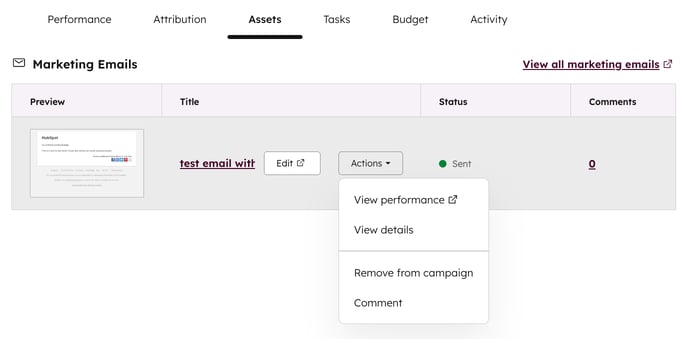
Risorse che possono essere associate a una campagna
I seguenti asset possono essere associati alle campagne HubSpot:
- Campagne pubblicitarie: le campagne pubblicitarie possono essere associate alle campagne dallo strumento campagne o dallo strumento annunci durante la creazione degli annunci. Dopo aver associato una campagna pubblicitaria alla propria campagna, i dati di budget e di spesa si sincronizzano automaticamente.
- Post del blog, e-mail, landing page e pagine del sito web: questi asset possono essere associati alle campagne dallo strumento campagne o dallo strumento blog, e-mail o pagine.
- Chiamate: le chiamate provenienti da HubSpot o quelle registrate manualmente possono essere associate alle campagne dallo strumento campagne, da qualsiasi record associato e dal record della chiamata. Per saperne di più su come effettuare e registrare manualmente le chiamate.
- Chiamate all'azione (CTA) (Legacy): Le CTA legacy possono essere associate alle campagne dallo strumento campagne, quando si crea la CTA o modificando il pulsante CTA pubblicato. Per saperne di più sulle CTA legacy.
- Chiamate all'azione: Le CTA possono essere associate alle campagne dallo strumento campagne, quando si crea la CTA o modificando la CTA pubblicata. Per saperne di più sul nuovo strumento CTA.
- Caso di studio: i casi di studio possono essere associati alle campagne dallo strumento campagne o nelle impostazioni del caso di studio. Il numero di visualizzazioni, i clic, gli ingressi, le uscite e le metriche di rimbalzo vengono visualizzati nella pagina dei dettagli della campagna. Per saperne di più sui casi di studio.
- Documenti: i documenti possono essere associati alle campagne dallo strumento campagne o nelle impostazioni del documento. Le metriche relative al numero di visualizzazioni, ai visitatori e ai link creati vengono visualizzate nella pagina dei dettagli della campagna. Per saperne di più sui documenti.
- Pagine web esterne: le pagine web esterne possono essere associate alle campagne solo dallo strumento campagne. Per saperne di più sull'associazione di pagine web esterne alle campagne.
- Sondaggi di feedback: i sondaggi di feedback possono essere associati alle campagne dallo strumento campagne o dallo strumento sondaggi di feedback. Per saperne di più sull'uso dei sondaggi di feedback sulla fedeltà dei clienti, sulla soddisfazione dei clienti o sull'assistenza ai clienti.
- Moduli: i moduli possono essere associati alle campagne dallo strumento campagne o dalle opzioni del modulo. Per saperne di più sulla personalizzazione delle opzioni dei moduli.
- File: i file possono essere associati a una o più campagne dallo strumento campagne o dai dettagli del file nello strumento file. Per saperne di più sulla modifica dei dettagli dei file.
- Articoli della Knowledge Base: gli articoli della Knowledge Base possono essere associati alle campagne dallo strumento campagne o all'interno dello strumento Knowledge Base. Per saperne di più sulla creazione di articoli della Knowledge Base.
Nota bene: solo gli account che hanno migrato la propria knowledge base o che hanno acquistato un abbonamento Service Hub Professional o Enterprise dal 2024 in poi possono associare gli articoli della knowledge base alle campagne.
- Elenchi basati sui contatti: gli elenchi statici e attivi di basati sui contatti possono essere associati alle campagne dallo strumento campagne o dallo strumento elenchi.
- Gli elenchi statici e attivi basati sull'azienda non possono essere associati a una campagna.
- Ogni elenco basato sui contatti può essere associato a più campagne.
- Eventi di marketing: gli eventi di marketing possono essere associati solo alle campagne dallo strumento campagne. Associate gli eventi di marketing a una campagna HubSpot per tenere traccia delle prestazioni e dei contributi dell'evento alla vostra campagna.
- Sia gli eventi di marketing creati dalle integrazioni collegate che gli eventi di marketing creati manualmente possono essere associati alle campagne. Nella colonna Origine evento , è possibile verificare se l'evento di marketing è stato creato da un'integrazione o manualmente.
- Ilreporting di attribuzione con gli eventi di marketing è disponibile solo per gli account con un abbonamento a Marketing Hub Enterprise . Non è possibile creare rapporti di attribuzione per la creazione di contatti o per l'acquisto . È possibile creare solo rapporti di attribuzione delle entrate.
- Riunioni: le riunioni dello strumento riunioni o le riunioni registrate manualmente possono essere associate alle campagne dello strumento campagne o a qualsiasi record associato. Per saperne di più sulla creazione di collegamenti alle riunioni nello strumento di pianificazione o sulla registrazione manuale delle riunioni.
- Podcast: i podcast possono essere associati alle campagne dallo strumento campagne o dalla scheda Dettagli episodio dell'editor podcast. Le metriche di download e riproduzione esterne vengono visualizzate nella pagina dei dettagli della campagna. Per saperne di più sull'uso dei podcast.
- Post sociali pubblicati: i post sociali possono essere associati alle campagne dallo strumento campagne o dallo strumento social. Per saperne di più sulla connessione degli account social a HubSpot.
- Il profilo social del contatto deve essere collegato al suo record di contatto HubSpot e l'interazione (ad esempio, commento, @menzione o condivisione) deve avvenire dopo che il profilo social è stato collegato al suo record di contatto.
-
- È possibile associare sia post pubblicati esternamente sia post pubblicati tramite HubSpot.
-
- Ogni post sociale può essere associato a una sola campagna:
- Se un social post è già associato a un'altra campagna, il nome della campagna verrà visualizzato nel formato Attualmente parte di [nome campagna].
- Selezionando e aggiungendo il post sociale, questo verrà rimosso da qualsiasi altra campagna.
- Quando si cambia la campagna di un post sociale pubblicato:
- Il traffico verso il vostro sito web proveniente da un link cliccato nel post sociale non sarà associato alla nuova campagna e non apparirà nella pagina dei dettagli della campagna o nelle analisi della campagna.
- Il traffico precedente rimarrà associato alla campagna originale (o a nessuna campagna, se non è stata selezionata) in base ai parametri di tracciamento aggiunti automaticamente all'URL del link al momento della pubblicazione del post sociale.
- Ogni post sociale può essere associato a una sola campagna:
- Playbook: se si dispone di un abbonamento Sales o Service Hub Professional o Enterprise, i playbook possono essere associati alle campagne dallo strumento campagne o nelle impostazioni del playbook. Il numero di visualizzazioni viene visualizzato nella pagina dei dettagli della campagna. Per saperne di più sui playbook.
- Email di vendita: le email di vendita one-to-one possono essere associate alle campagne dallo strumento campagne o a qualsiasi record associato dopo l'invio dell'email. Per saperne di più sull'invio e la gestione delle e-mail one-to-one.
- Post sociali programmati o in bozza: questi post possono essere associati alle campagne dallo strumento campagne o dallo strumento social. Ogni post sociale può essere associato a una sola campagna. Per saperne di più sulla modifica dei post sociali programmati o in bozza.
- Email di marketing inviate: le email possono essere associate alle campagne dallo strumento campagne o dalla pagina delle prestazioni delle email. Per saperne di più sulla gestione delle e-mail inviate. Quando la campagna di un'e-mail di marketing inviata viene modificata o aggiornata:
- Le metriche di invio, apertura e clic vengono visualizzate nella pagina dei dettagli della campagna.
- Il traffico verso il vostro sito web proveniente da un link cliccato nell'e-mailnon sarà associato alla nuova campagna e non apparirà nella pagina dei dettagli della campagna o nelle analisi della campagna. Tale traffico rimarrà associato alla campagna originale (o a nessuna campagna, se non è stata selezionata) in base ai parametri di tracciamento aggiunti automaticamente all'URL del link al momento dell'invio dell'e-mail.
- Se è stata associata un'e-mail di test A/B, solo i dati della variante vincente saranno inclusi nelle prestazioni della campagna.
- Sequenze: le sequenze possono essere associate alle campagne dallo strumento campagne o dallo strumento sequenze. Associate la vostra sequenza a una campagna HubSpot per tenere traccia delle prestazioni della sequenza e dei contributi alla vostra campagna.
- Le metriche relative al numero di iscrizioni, aperture, risposte e riunioni prenotate saranno visualizzate nella pagina dei dettagli della campagna.
- Messaggi SMS: I messaggi SMS possono essere associati a una campagna dallo strumento campagne o dallo strumento SMS. Per saperne di più sullo strumento SMS.
- Ogni messaggio SMS può essere associato a una sola campagna.
- Lo strumento SMS è disponibile solo per le aziende e le organizzazioni che hanno sede e operano negli Stati Uniti.
- Video: i file video possono essere associati a una o più campagne dallo strumento campagne o dalla pagina dei dettagli del file. La metrica del media riprodotto apparirà nella pagina dei dettagli della campagna.
- Flussi di lavoro: i flussi di lavoro basati sui contatti possono essere associati a una o più campagne dallo strumento campagne o dalla navigazione del flusso di lavoro. Quando una campagna è associata a un flusso di lavoro, i seguenti dati saranno disponibili nella campagna:
- Il numero di contatti iscritti.
- Il numero di contatti che si sono aggiunti all'elenco degli obiettivi. Per saperne di più sull'impostazione degli obiettivi del flusso di lavoro.
- Il tasso di conversione complessivo del flusso di lavoro. Si calcola dividendo il numero dell'elenco di obiettivi iscritti per il numero di flussi di lavoro avviati, quindi moltiplicando per 100 per ottenere una percentuale.